Samouczek: konfigurowanie ustawień urządzenia dla usługi Azure Stack Edge Pro 2
W tym samouczku opisano sposób konfigurowania ustawień związanych z urządzeniem dla urządzenia Azure Stack Edge Pro 2. Nazwę urządzenia, serwer aktualizacji i serwer czasu można skonfigurować za pośrednictwem lokalnego internetowego interfejsu użytkownika.
Ukończenie ustawień urządzenia może potrwać około 5–7 minut.
Ten samouczek zawiera informacje dotyczące:
- Wymagania wstępne
- Konfigurowanie ustawień urządzenia
- Konfigurowanie aktualizacji
- Konfigurowanie czasu
Wymagania wstępne
Przed skonfigurowaniem ustawień związanych z urządzeniem w usłudze Azure Stack Edge Pro 2 upewnij się, że:
Dla urządzenia fizycznego:
- Urządzenie fizyczne zostało zainstalowane zgodnie z opisem w temacie Instalowanie usługi Azure Stack Edge Pro 2.
- Skonfigurowano sieć i skonfigurowano i skonfigurowano sieć obliczeniową na urządzeniu zgodnie z opisem w artykule Samouczek: Konfigurowanie sieci dla usługi Azure Stack Edge Pro 2.
Konfigurowanie ustawień urządzenia
Wykonaj następujące kroki, aby skonfigurować ustawienia związane z urządzeniem:
Na stronie Urządzenie lokalnego internetowego interfejsu użytkownika urządzenia wykonaj następujące czynności:
Wprowadź przyjazną nazwę urządzenia. Przyjazna nazwa musi zawierać od 1 do 13 znaków i może zawierać litery, cyfry i łączniki.
Podaj domenę DNS dla urządzenia. Ta domena służy do konfigurowania urządzenia jako serwera plików.
Aby zweryfikować i zastosować skonfigurowane ustawienia urządzenia, wybierz pozycję Zastosuj.
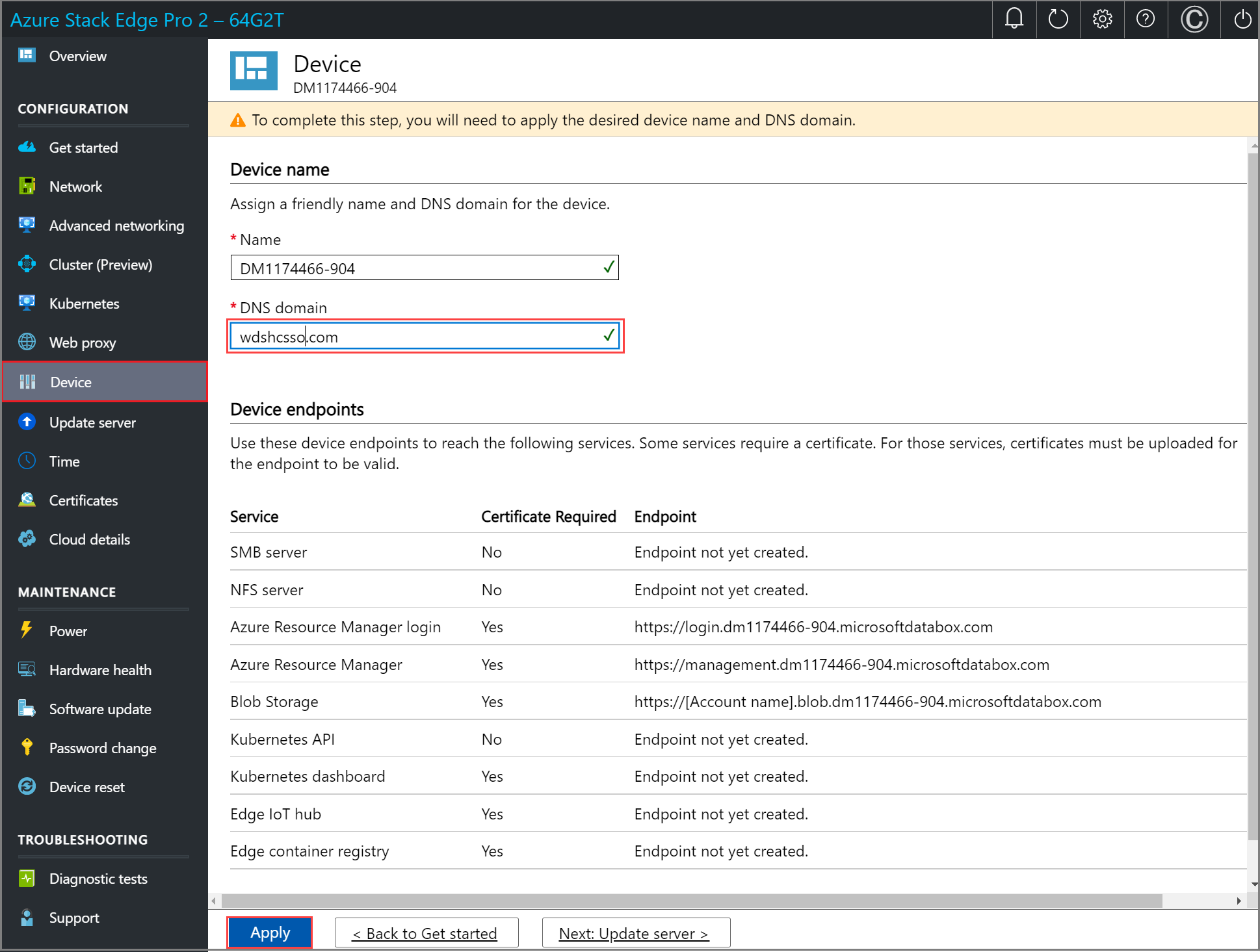
Jeśli zmieniono nazwę urządzenia i domenę DNS, automatycznie wygenerowane certyfikaty z podpisem własnym na urządzeniu nie będą działać. Zobaczysz ostrzeżenie dla tego efektu.
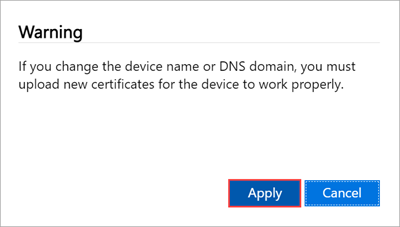
Po zmianie nazwy urządzenia i domeny DNS zostanie utworzony punkt końcowy protokołu SMB.
Po zastosowaniu ustawień wybierz pozycję Dalej: Serwer aktualizacji.
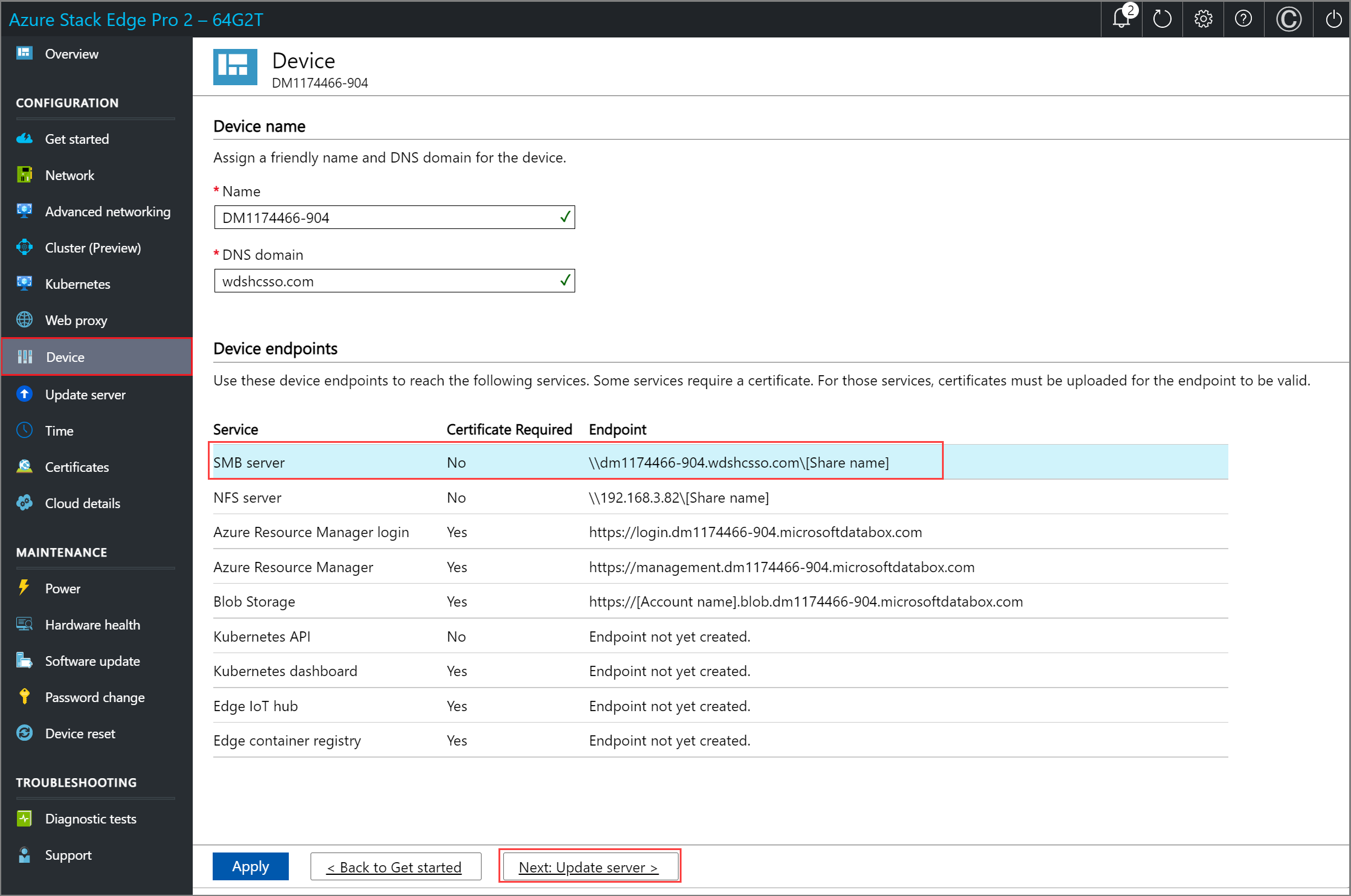
Konfigurowanie serwera aktualizacji
Na stronie Aktualizowanie serwera lokalnego internetowego interfejsu użytkownika urządzenia można teraz skonfigurować lokalizację, z której mają zostać pobrane aktualizacje urządzenia.
Aktualizacje można pobrać bezpośrednio z serwera Microsoft Update.
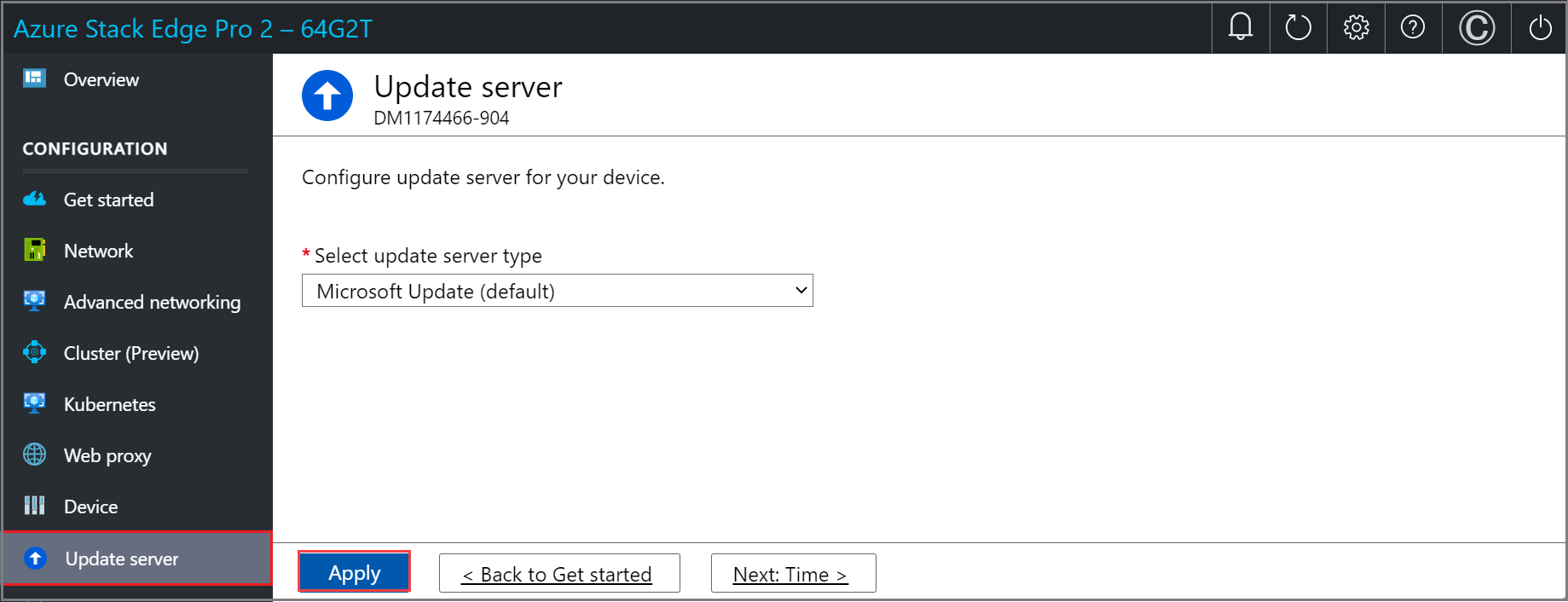
Możesz również wdrożyć aktualizacje z usług Windows Server Update Services (WSUS). Podaj ścieżkę do serwera WSUS.
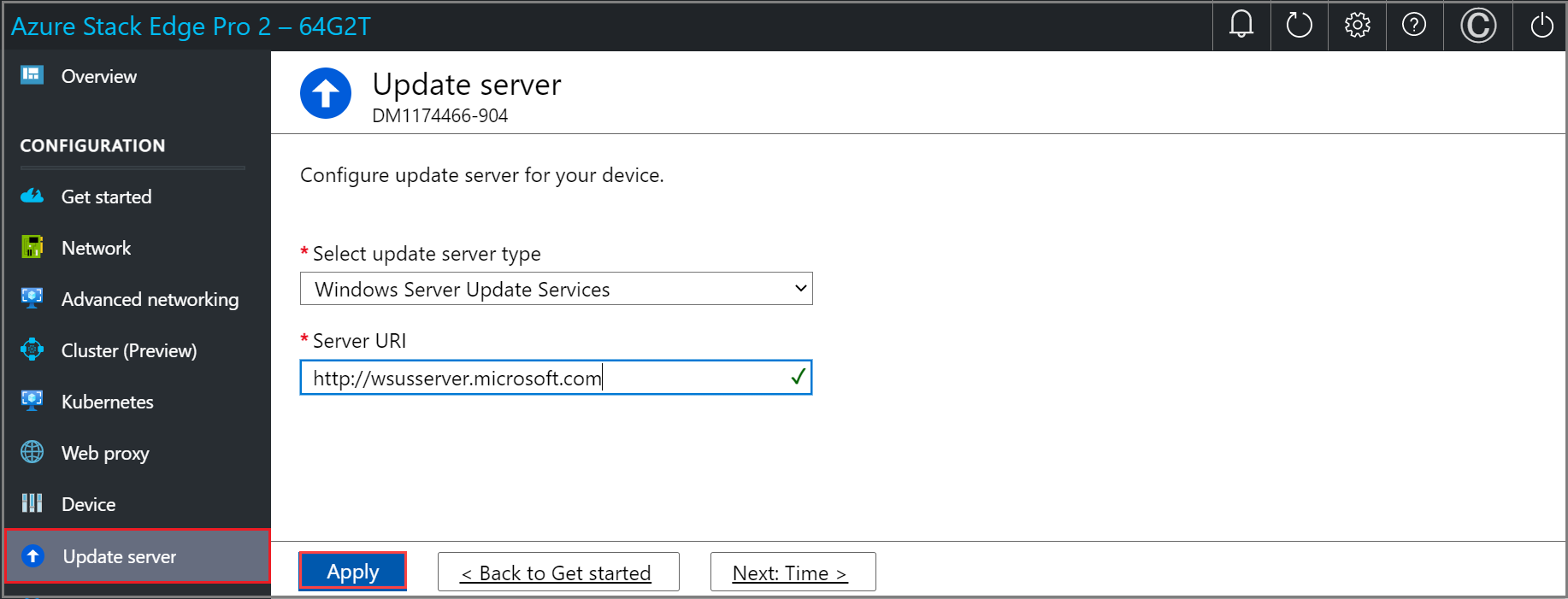
Uwaga
Jeśli jest skonfigurowany oddzielny serwer Windows Update i jeśli zdecydujesz się na połączenie za pośrednictwem protokołu HTTPS (zamiast http), wymagane są certyfikaty łańcucha podpisywania wymagane do nawiązania połączenia z serwerem aktualizacji. Aby uzyskać informacje na temat tworzenia i przekazywania certyfikatów, zobacz Zarządzanie certyfikatami.
Wybierz Zastosuj.
Po skonfigurowaniu serwera aktualizacji wybierz pozycję Dalej: godzina.
Konfigurowanie czasu
Wykonaj następujące kroki, aby skonfigurować ustawienia czasu na urządzeniu.
Ważne
Chociaż ustawienia czasu są opcjonalne, zdecydowanie zalecamy skonfigurowanie podstawowego serwera NTP i pomocniczego serwera NTP w sieci lokalnej dla urządzenia. Jeśli serwer lokalny jest niedostępny, można skonfigurować publiczny serwer NTP.
Serwery NTP są wymagane, ponieważ urządzenie musi synchronizować czas, aby można było uwierzytelnić się u dostawców usług w chmurze.
Na stronie Czas lokalnego internetowego interfejsu użytkownika urządzenia można wybrać strefę czasową oraz podstawowe i pomocnicze serwery NTP dla urządzenia.
Z listy rozwijanej Strefa czasowa wybierz strefę czasową odpowiadającą lokalizacji geograficznej, w której jest wdrażane urządzenie. Domyślną strefą czasową urządzenia jest PST. Wszystkie zaplanowane operacje urządzenia będą wykonywane w ramach tej strefy czasowej.
W polu Podstawowy serwer NTP wprowadź serwer podstawowy dla urządzenia lub zaakceptuj wartość domyślną time.windows.com.
Upewnij się, że sieć zezwala na przekazywanie ruchu NTP z centrum danych do Internetu.Opcjonalnie w polu Pomocniczy serwer NTP wprowadź pomocniczy serwer dla urządzenia.
Aby zweryfikować i zastosować skonfigurowane ustawienia czasu, wybierz pozycję Zastosuj.
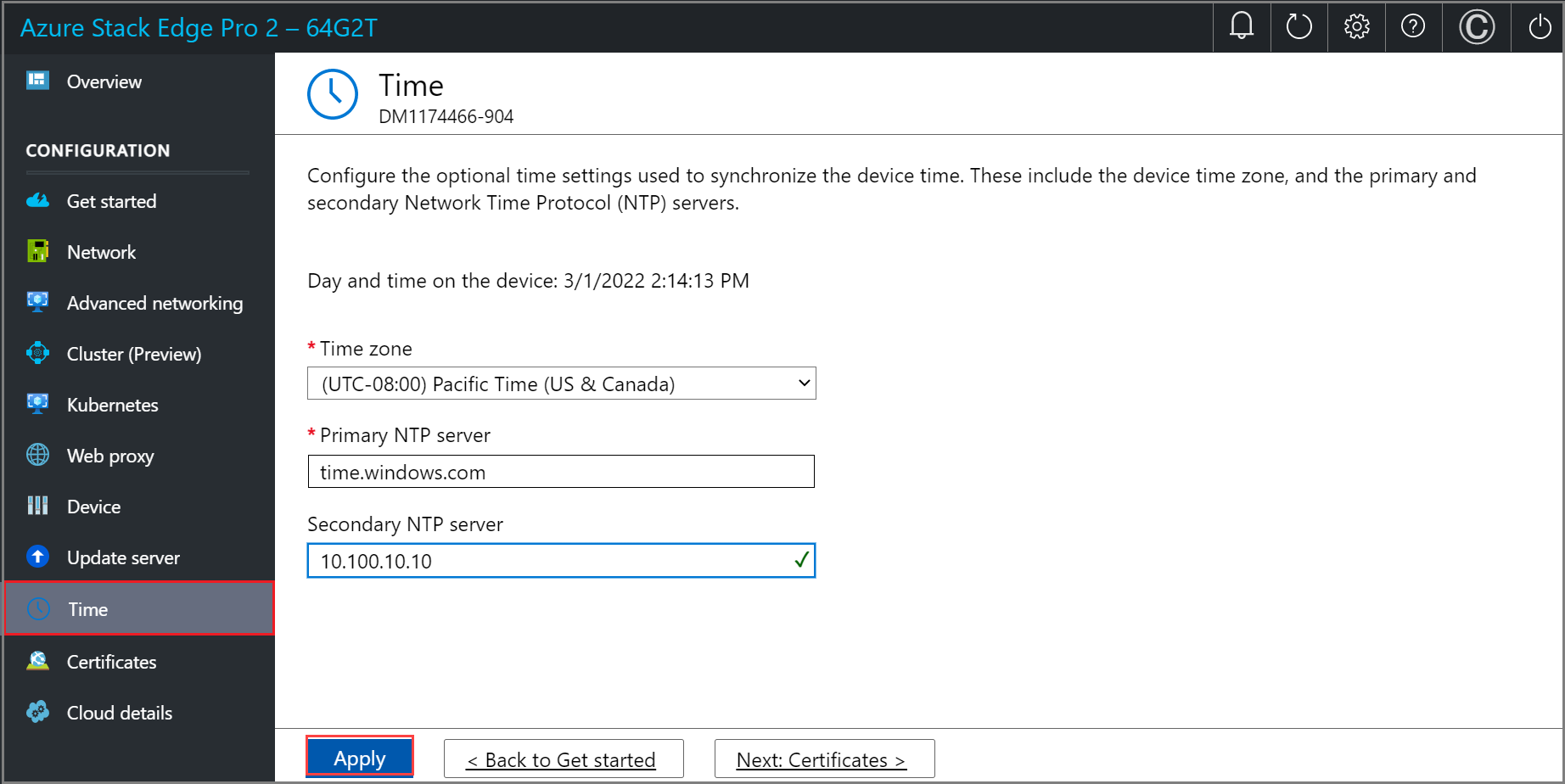
Po zastosowaniu ustawień wybierz pozycję Dalej: Certyfikaty.
Następne kroki
Ten samouczek zawiera informacje dotyczące:
- Wymagania wstępne
- Konfigurowanie ustawień urządzenia
- Konfigurowanie aktualizacji
- Konfigurowanie czasu
Aby dowiedzieć się, jak skonfigurować certyfikaty dla urządzenia Azure Stack Edge Pro 2, zobacz: